如何在win10(64位系统)上安装apache服务器
2017-09-20 16:42
671 查看
如何在win10(64位系统)上安装apache服务器
今天装了Apache服务器,下面是我总结的方法:一,准备软件
1.64位的apache版本 传送门:http://www.apachelounge.com/download/
2.VC11运行库
下载完成解压后的效果图我的解压目录是J:\apache\:

二,修改文件
打开J:\apache\Apache24\conf目录下的httpd.conf文件并作以下修改:
ServerRoot(apache目录)改为J:\apache\Apache24
ServerName (服务器名称) 去掉#,改为127.0.0.1
DocumentRoot (修改网站根目录地址)自己设置,一般设置为J:\apache\Apache24\htdocs
<Directory "网站根目录地址"> 与上一步地址相同
ScriptAlias 改为 /cgi-bin/ "apache目录+/cgi-bin/"
<Directory "apache目录+/cgi-bin/">(与上面那个Directory 不同)
三,安装
安装/卸载命令(以管理员身份运行CMD)
安装命令:"J:\apache\Apache24\bin\httpd.exe" -k install -n apache
卸载命令:"J:\apache\Apache24\bin\httpd.exe" -k uninstall -n apache
(每改一次.conf文件,都要卸载后重新安装)
执行完命令后,可能遇到这样的问题:
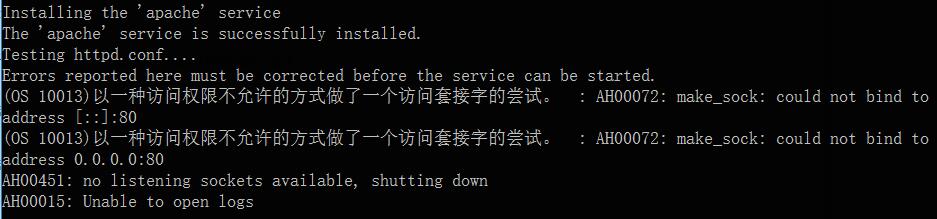
这是因为80端口已经被用了,所以你就要改端口,还是在httpd.conf文件中
4000
找到Listen 80这一行(大概在58行),将80改为8080就行了,然后再卸载,安装。
直到出现这样的提示:

四,测试是否成功
找个浏览器,再输入网址的地方输入http://127.0.0.1:8080/index.html,出现以下界面则成功
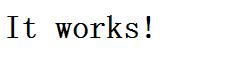
注意:前提是你把前面所提到的网址的根目录设置为J:\apache\Apache24\htdocs,因为这个文件夹会自带一个index.html的文件
相关文章推荐
- 【转】如何在win10(64位系统)上安装apache服务器
- 如何在win10(64位系统)上安装apache服务器
- 如何在win10(64位系统)上安装apache服务器
- 如何在win10(64位系统)上安装apache服务器
- 如何在win10(64位系统)上安装apache服务器
- Windows 7 x64 系统中安装 Apache64位服务器
- 如何在64位的Win10系统下安装.NET Framework 3.0
- Apache服务器安装-apache已经卸载,如何删除注册在系统的服务
- 如何在Ubuntu上安装LAMP服务器系统?
- Apache 2.4.3 在x86_64位系统下的安装与配置
- 64位系统上安装apache
- CentOS6.4 64位系统下安装 php5.2.17 + apache2.2+mysql5.5
- 如何在redhat5.4上面安装2.4.4版本的apache服务器
- 64位linux 系统如何安装flashplayer
- 如何安装Ubuntu Apache Web服务器
- win7 64位下如何安装配置mysql + 系统找不到指定的文件问题
- 如何给Ubuntu 64位系统firefox浏览器安装flashplayer
- 在64位linux系统下载安装apache的问题
- 64位的linux服务器上面安装apache服务器的问题定位
- centos6 64位下安装apache服务器(后续将安装svn,tomcat集群)
